Menginstal Utilitas Zip di Ubuntu/Debian
Perbarui dulu tepat paket cache repositori dengan perintah berikut:
$ sudo apt-get updateItu tepat cache repositori paket harus diperbarui.
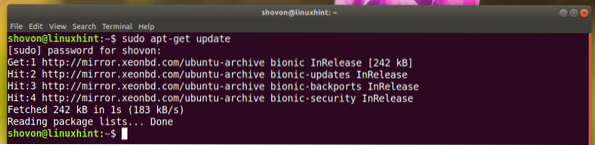
Sekarang instal zip dan buka ritsleting paket dengan perintah berikut:
$ sudo apt-get install zip unzip -y
Zip dan buka ritsleting paket harus diinstal. Dalam kasus saya, mereka sudah diinstal.
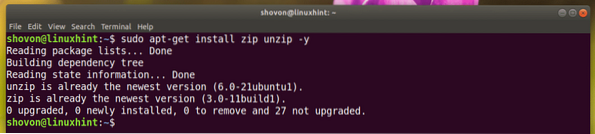
Memasang Utilitas Zip di RHEL 7/CentOS 7
Perbarui dulu enak paket cache repositori dengan perintah berikut:
$ sudo yum makecacheSekarang instal zip dan buka ritsleting paket dengan perintah berikut:
$ sudo yum install zip unzip
Sekarang tekan kamu lalu tekan
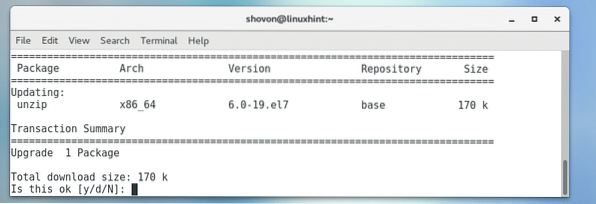
zip dan buka ritsleting paket harus diinstal.
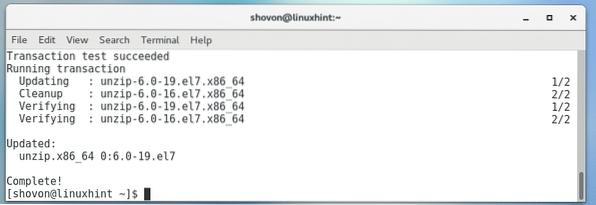
Membuat Zip Folder/Direktori Secara Grafis
Jika Anda memiliki lingkungan desktop grafis yang diinstal pada distribusi Linux pilihan Anda, maka Anda dapat menggunakannya untuk mengarsipkan folder apa pun yang Anda suka dengan sangat mudah.
Pertama buka File Manager favorit Anda dan pergi ke lokasi di mana Anda memiliki folder yang ingin Anda arsipkan Zip Zi. Dalam kasus saya, saya menggunakan Nautilus pengelola file di lingkungan desktop GNOME 3.
Katakanlah Anda ingin mengarsipkan Zip Unduh/ direktori seperti yang ditandai pada tangkapan layar di bawah ini.
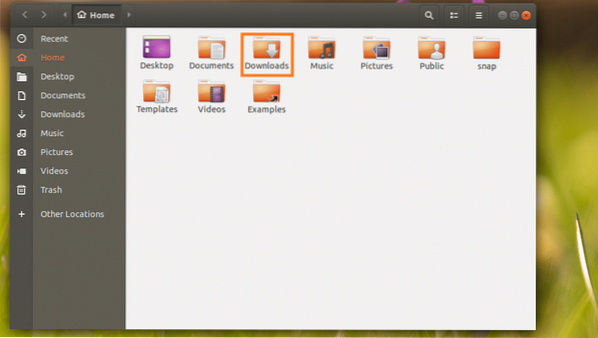
Sekarang klik kanan pada Unduh/ direktori dan klik Kompres… seperti yang ditandai pada tangkapan layar di bawah ini.
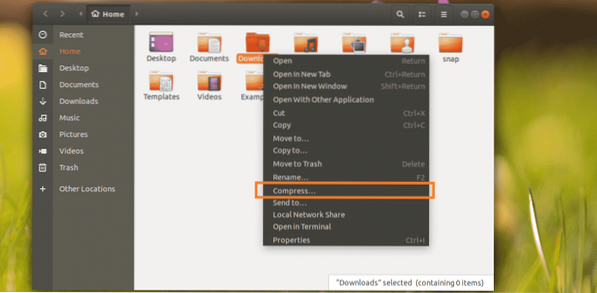
Sekarang ketikkan nama untuk arsip Zip Anda dan pilih .zip
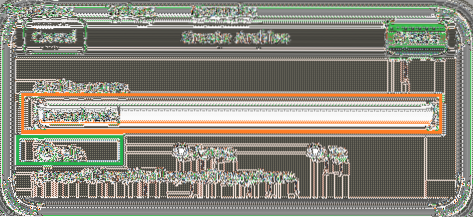
Setelah selesai, klik Membuat.
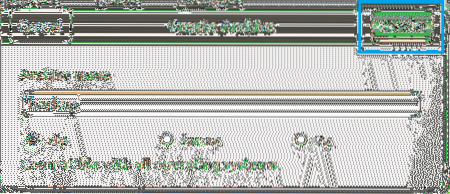
SEBUAH cadangan.zip file harus dibuat. Ini adalah arsip Zip dari Unduh/ direktori.
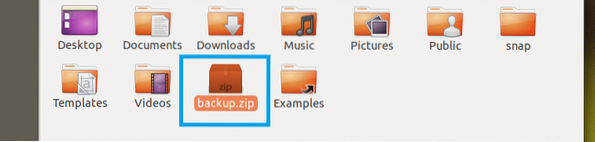
Membuat Zip Folder/Direktori menggunakan Command Line Interface (CLI)
Jika Anda tidak menginstal lingkungan desktop grafis di komputer Anda, jangan khawatir. Anda masih dapat menggunakan antarmuka baris perintah (CLI) untuk mengarsipkan folder dengan Zip.
Pertama pergi ke lokasi di mana folder yang ingin Anda arsipkan zip tersedia dengan perintah berikut:
$cd PATHCATATAN: JALAN adalah lokasi di mana folder yang Anda inginkan berada.
Misalnya, jika Anda ingin mengarsipkan Zip /etc direktori. Sehingga JALAN harus menjadi direktori root /.
Sekali lagi, jika Anda ingin mengarsipkan Zip /etc/apt direktori, maka JALAN seharusnya /etc.
Mari kita Zip arsip, /etc/apt direktori.
$cd /dll
Perintah untuk Zipping folder atau direktori adalah:
$ zip -r OUTPUT.zip FOLDERCATATAN: Disini MAP adalah direktori yang ingin Anda arsipkan Zip. KELUARAN adalah jalur ke file tempat arsip Zip MAP akan diselamatkan.
Misalnya, jalankan perintah berikut ke arsip Zip /etc/apt direktori dan simpan ke RUMAH direktori pengguna login Anda sebagai apt_backup.zip:
$zip -r ~/apt_backup.zip apt/Atau
$zip -r $HOME/apt_backup.zip apt/

Itu /etc/apt direktori atau folder harus diarsipkan Zip.
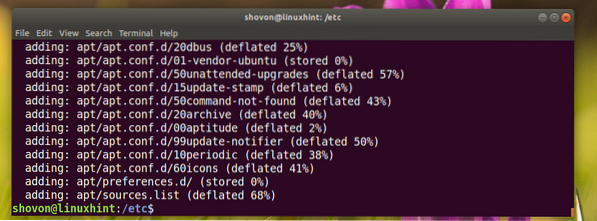
Itu harus disimpan ke ~/apt_backup.zip file seperti yang Anda lihat dari tangkapan layar di bawah ini.
$ ls -lh ~Atau
$ls -lh $HOME
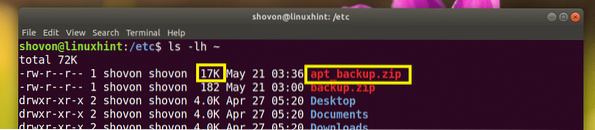
Mengekstrak Arsip Zip Secara Grafis
Jika Anda memiliki lingkungan desktop grafis yang diinstal, maka mengekstrak arsip Zip sangat mudah.
Cukup klik kanan pada arsip Zip yang ingin Anda ekstrak dan Anda akan melihat menu berikut:. Pilih salah satu Ekstrak di sini atau Ekstrak ke… untuk membuka ritsletingnya.
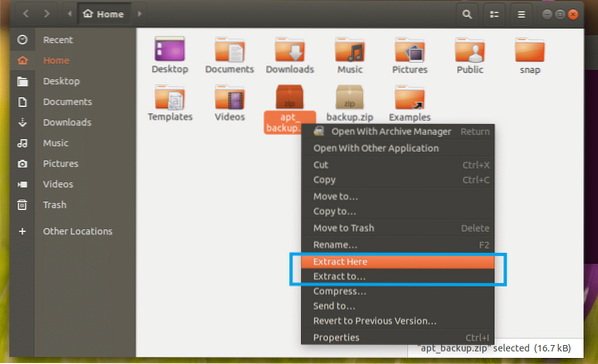
Jika Anda ingin mengekstrak arsip ke direktori kerja Anda saat ini (direktori tempat Anda berada sekarang), lalu klik Ekstrak di sini. Itu harus diekstraksi seperti yang Anda lihat dari bagian yang ditandai dari tangkapan layar di bawah ini.
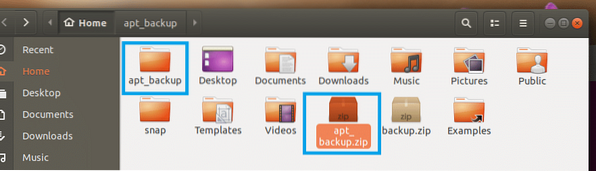
Jika Anda ingin mengekstraknya ke direktori lain, klik Ekstrak ke…
Pemilih direktori harus dibuka seperti yang Anda lihat di bagian yang ditandai pada tangkapan layar di bawah.

Pilih direktori dan klik Pilih.

Arsip Zip harus diekstraksi di direktori itu seperti yang Anda lihat di bagian yang ditandai dari tangkapan layar di bawah ini.
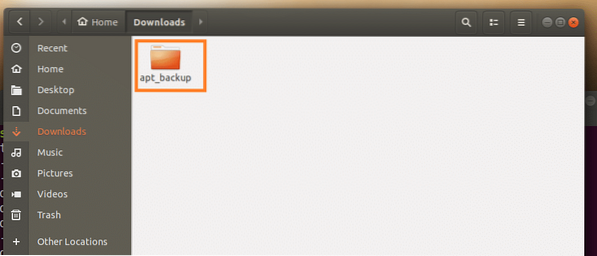
Mengekstrak Arsip Zip menggunakan Command Line Interface (CLI)
Jika Anda tidak menginstal lingkungan desktop grafis pada distribusi Linux Anda, jangan khawatir. Anda dapat mengekstrak arsip Zip menggunakan antarmuka baris perintah (CLI).
Pertama arahkan ke direktori tempat Anda ingin mengekstrak arsip Zip dengan perintah berikut:
$cd EXTRACT_DIRCATATAN: EXTRACT_DIR adalah direktori tempat Anda ingin mengekstrak arsip Zip.
Kemudian jalankan perintah berikut untuk mengekstrak arsip Zip:
$ buka zip ZIP_ARCHIVE.zipCATATAN: Disini ZIP_ARCHIVE adalah jalur ke arsip Zip yang ingin Anda ekstrak.
Sebagai contoh, mari kita ekstrak ~/apt_backup.zip mengajukan ke ~/Unduhan/ direktori.
Pertama navigasikan ke ~/Unduhan direktori:
$ cd ~/Downloads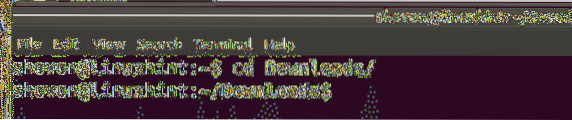
Sekarang jalankan perintah berikut untuk mengekstrak apt_backup.zip mengajukan:
$ unzip ~/apt_backup.zip
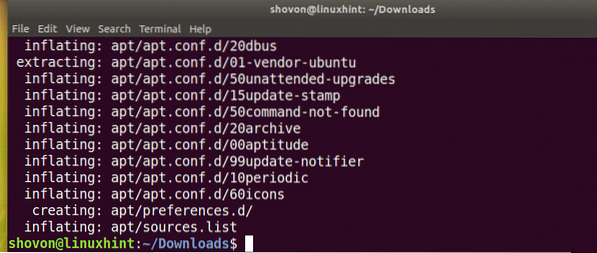
yang diekstraksi tepat/ direktori.

Begitulah cara Anda Zip dan Unzip Folder atau Direktori di Linux. Terima kasih telah membaca artikel ini.
 Phenquestions
Phenquestions


